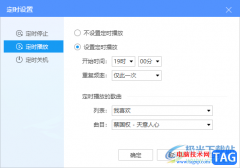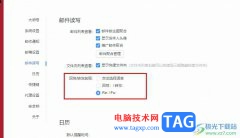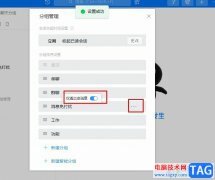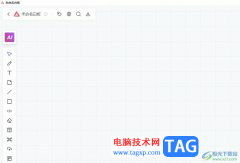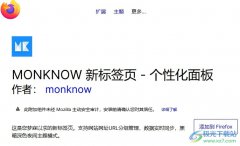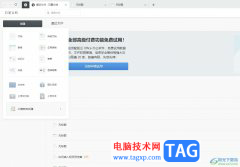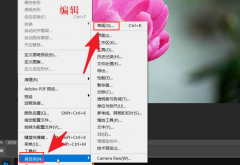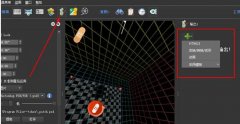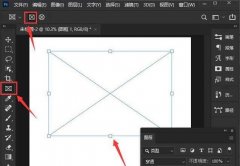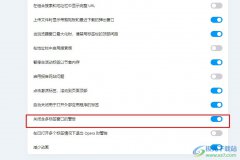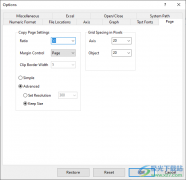很多小伙伴在日常办公中经常会需要编写发言稿,当我们想要快速的得到一篇发言稿时,我们可以先使用AI功能快速编辑出一篇发言稿,然后再按照自己的需求进行内容修改。在钉钉中,我们也可以使用AI工具来获取文章了,并且方法十分的简单。我们在钉钉页面中打开魔法棒图标,接着在魔法棒页面中点击打开智能写作选项,然后在对话框内输入发言稿的具体要求,最后点击发送按钮即可。有的小伙伴可能不清楚具体的操作方法,接下来小编就来和大家分享一下钉钉使用魔法棒编辑发言稿的方法。
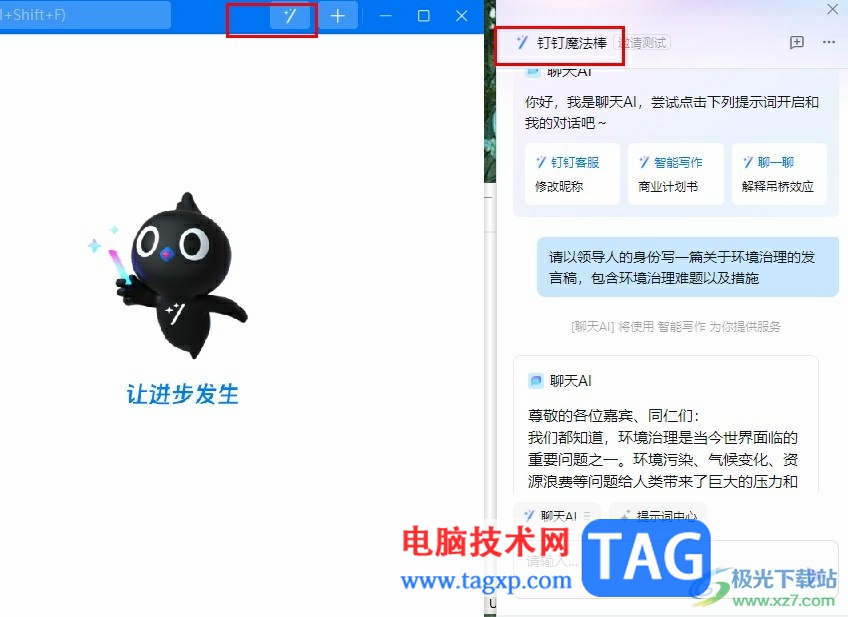
方法步骤
1、第一步,我们在电脑中打开钉钉软件,然后在钉钉页面右上角找到魔法棒图标,点击打开该图标
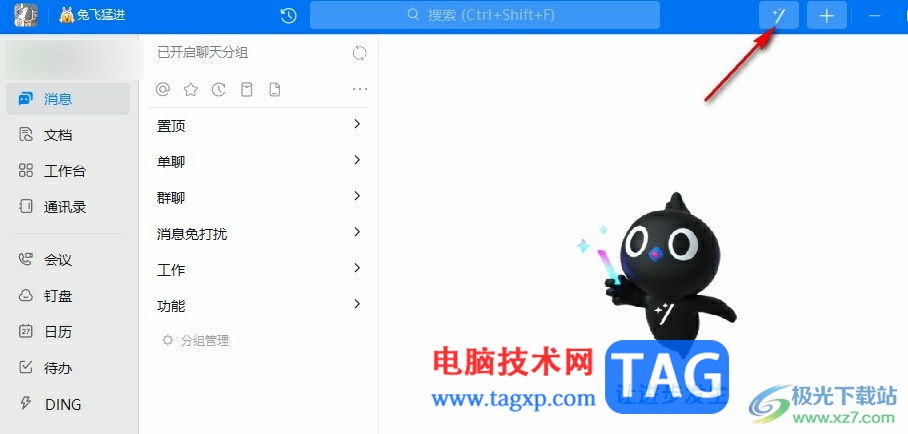
2、第二步,打开钉钉魔法棒之后,我们在魔法棒窗格中点击“马上试试”选项
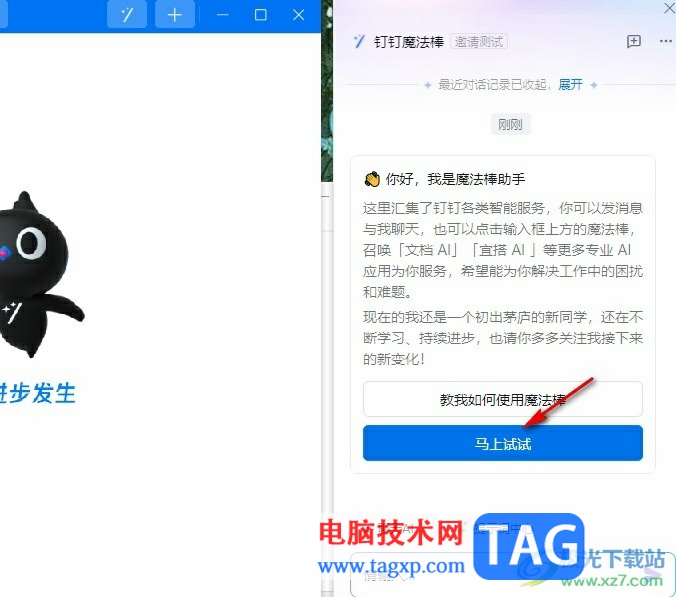
3、第三步,接着我们在聊天AI的选项中点击选择“智能写作”选项
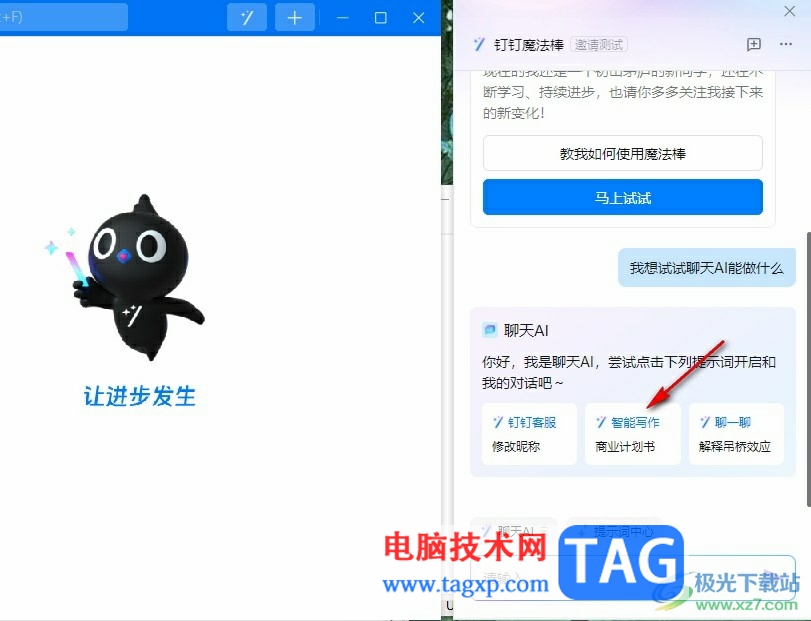
4、第四步,点击智能写作选项之后,我们在对话框中将具体的文案需求改为自己需要的发言稿需求,然后点击发送按钮
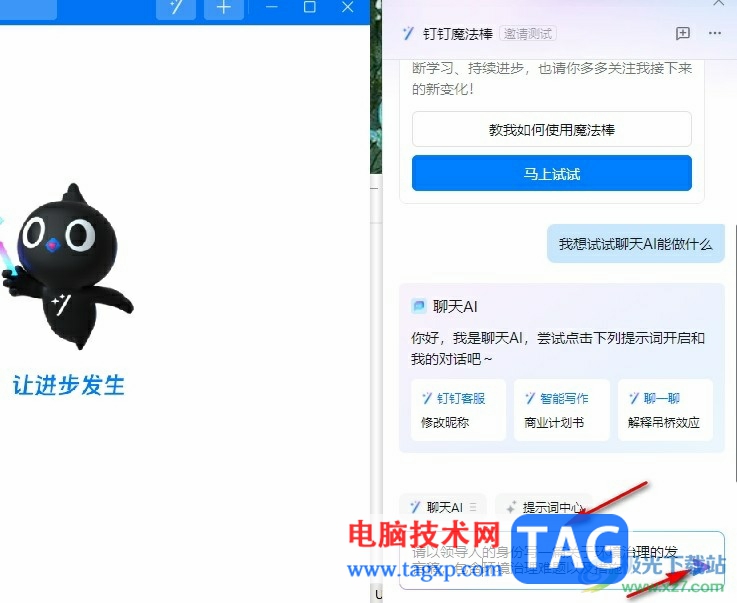
5、第五步,点击发送按钮之后,我们就能得到一篇发言稿了,最后对稿件进行复制以及进一步编辑即可
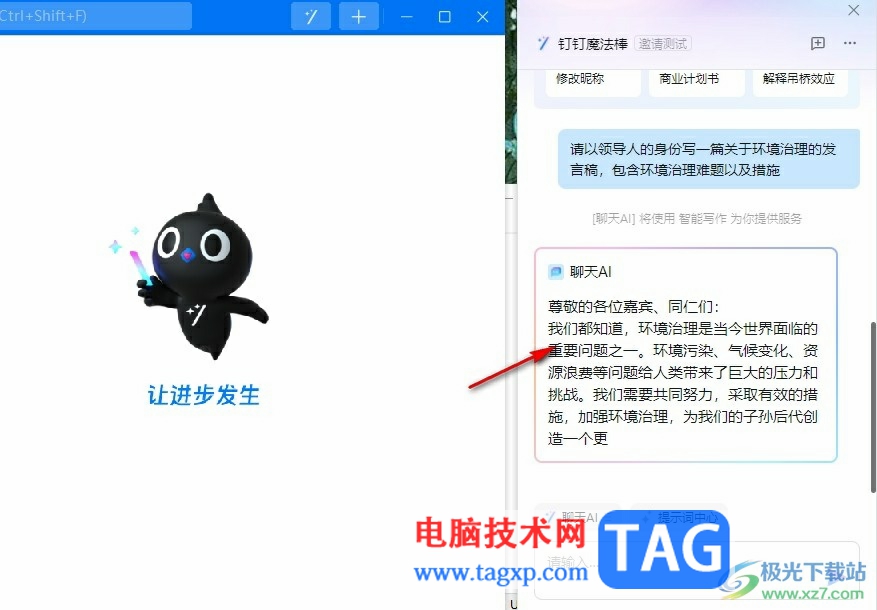
以上就是小编整理总结出的关于钉钉使用魔法棒编辑发言稿的方法,我们在钉钉中打开魔法棒图标,然后在魔法棒页面中点击“智能写作”选项,接着输入自己的发言稿需求,最后点击发送按钮即可,感兴趣的小伙伴快去试试吧。